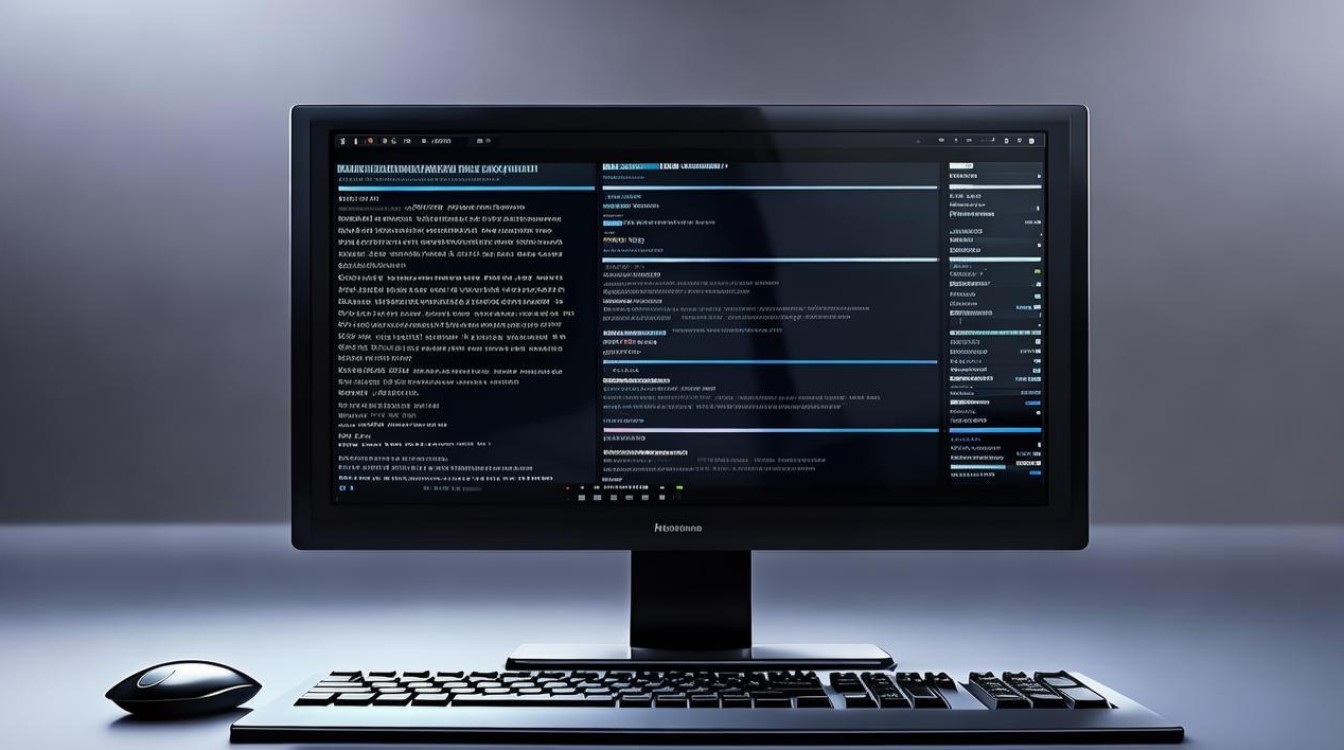电脑怎样安装驱动
shiwaishuzidu 2025年4月20日 11:07:55 驱动 20
电脑安装驱动可通过设备管理器,找到对应硬件,右键选择“更新驱动程序”,按提示操作即可。
-
通过设备管理器自动安装

- 操作步骤:将电脑连接到互联网,右键点击“此电脑”,选择“管理”,在打开的“计算机管理”窗口中,找到“设备管理器”并点击,在设备管理器中,找到带有黄色感叹号或问号的设备图标,这表示该设备的驱动程序未安装或已损坏,右键点击该设备,选择“更新驱动程序”,在弹出的更新驱动程序向导中,选择“自动搜索更新的驱动程序软件”,然后按照提示完成安装。
- 适用情况:适用于电脑能够正常联网,并且系统自带的驱动库中有相应设备驱动的情况,一些常见的主板芯片组、声卡、网卡等设备,系统可能会自动识别并安装合适的驱动。
- 注意事项:如果设备是比较新的或者比较小众的硬件,系统自带的驱动可能无法满足需求,或者无法找到合适的驱动,此时需要采用其他方法。
-
从官方网站下载驱动
- 操作步骤:确定电脑硬件的型号和品牌,可以通过查看硬件设备上的标识、产品说明书或者使用工具软件(如鲁大师)来获取硬件信息,访问硬件厂商的官方网站,在官网的支持或下载页面中,找到对应自己电脑硬件型号的驱动程序,下载完成后,双击驱动程序安装文件,按照安装向导的提示进行安装,安装过程中可能需要选择安装路径、接受许可协议等,一般按照默认设置即可。
- 适用情况:几乎所有的电脑硬件设备都可以从官方网站下载最新的驱动程序,尤其是显卡、声卡、网卡等核心硬件,对于一些对性能要求较高的用户,如游戏玩家、图形设计师等,官方驱动能够提供更好的性能和稳定性。
- 注意事项:要确保下载的驱动程序与自己的操作系统版本和硬件型号相匹配,否则可能会导致安装失败或出现兼容性问题,要注意从官方网站下载,避免从非官方渠道下载到恶意软件。
-
使用第三方驱动安装工具
- 操作步骤:下载安装第三方驱动安装工具,如驱动精灵、驱动人生等,运行安装工具,工具会自动检测电脑中的硬件设备和驱动程序情况,在检测完成后,工具会列出需要更新或安装驱动的设备,用户可以选择需要安装的驱动,然后点击“一键安装”或“更新”按钮,等待安装完成即可。
- 适用情况:适合不太熟悉电脑硬件和驱动安装的用户,这些工具可以自动检测和安装大部分硬件设备的驱动程序,操作简单方便。
- 注意事项:部分第三方驱动安装工具可能会捆绑一些不必要的软件或广告插件,在安装过程中要注意取消勾选这些选项,虽然这些工具能够方便地安装驱动,但有时可能不是最新的官方驱动,对于一些对性能有较高要求的硬件设备,可能无法发挥其最佳性能。
以下是关于电脑安装驱动的两个常见问题及解答:
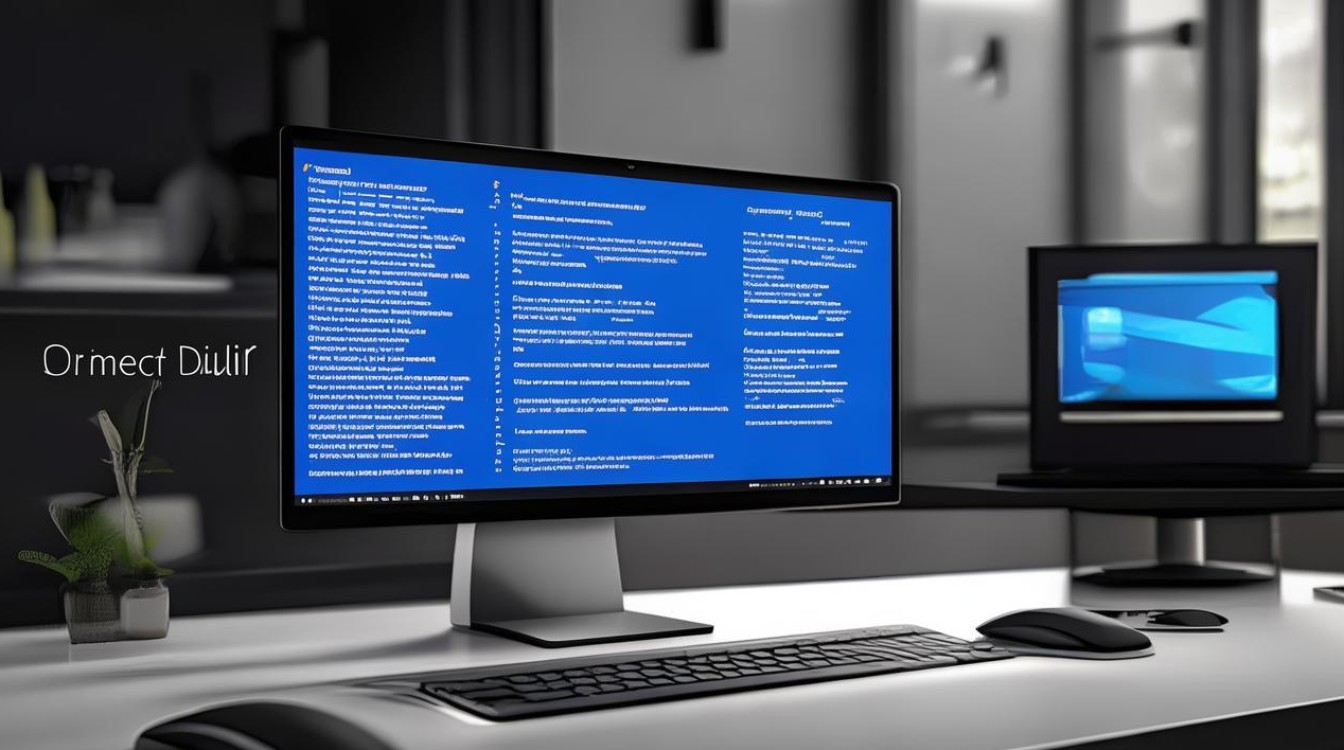
-
为什么电脑安装了驱动后还是无法正常使用硬件设备?
答:可能是驱动安装不正确,比如下载的驱动与硬件型号或操作系统不匹配;也可能是硬件设备本身存在故障,可以先检查驱动是否正确安装,必要时重新下载合适的驱动安装,若问题仍未解决,则需要联系硬件厂商售后或专业的电脑维修人员进行检修。
-
更新驱动程序对电脑有什么好处?

答:更新驱动程序可以修复已知的漏洞和问题,提高硬件的稳定性和兼容性;还能提升硬件的性能,例如显卡更新驱动后可能会支持更多的游戏特效,让游戏画面更流畅;声卡更新驱动后可能会改善音质等。